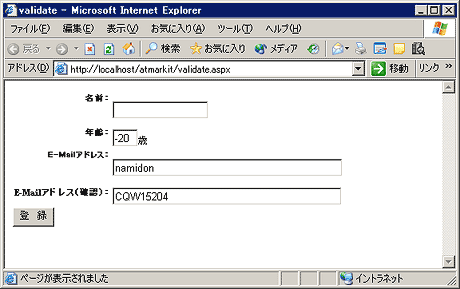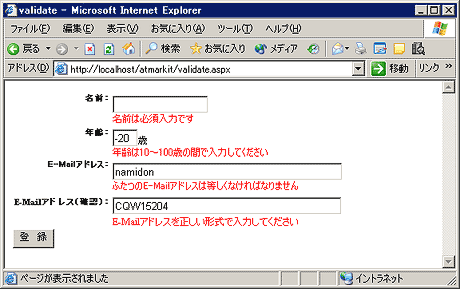| |
|
解説
ASP.NETで学ぶVisual Studio .NETの魅力
第2回 Visual Studio.NETでプログラム・レス開発を学ぶ(前編)
山田 祥寛
2003/05/13
|
 |
|
検証コントロールを使用した入力データのチェック
基本的な開発の流れが分かったところで、今度はもう少し実用的なサンプルを見てみよう。
ここで紹介する「検証コントロール」は、ASP.NETで用意されたコントロールの中にあっていささか特殊でもあり、また、特徴的でもあるコントロールのひとつである。
検証コントロール自体は、前出のLabelやTextBoxのようなフォーム系のコントロールのように目に見えるものではない。文字通り、これらWebフォーム・コントロールと連携し、その内容を検証する「機能」を提供するためのコントロールなのである。
従来のWebプログラミングにおいては、テキスト・ボックスに値が入力されているかどうかという点を1つとっても、JavaScriptやらサーバ・サイドのVBScriptを記述しなければならず、その作業は単調でこそあれ、決して容易なものではなかった。しかし、この検証コントロールを利用することで、まさにプログラム・レスで検証処理を実現することができ、しかも、その検証はクライアント/サーバ双方をカバーするため、きわめて堅牢な処理を実現できる。
| 検証コントロール |
| RequiredFieldValidator |
必須チェック。値が未入力時にエラー |
| CompareValidator |
比較チェック。2つのコントロールの値の等価・大小関係を比較 |
| RangeValidator |
値範囲チェック。数値・文字列・日付における有効範囲を検証(データ型検証にも使用可能) |
| RegularExpressionValidator |
正規表現チェック。E-MailやURLなど一定の規則を持つ文字列パターンに合致しているかを検証 |
| CustomValidator |
上記にあてはまらない独自の検証ロジックを実装 |
 |
| ASP.NETで用意された主な検証コントロール |
以下のサンプルでは、テキスト・ボックスに入力された内容について、入力値の検証を行い、エラー発生時にはエラー・メッセージを表示してみることにする。
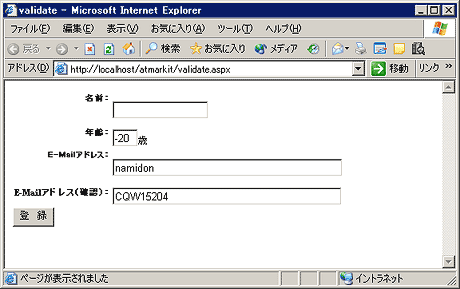 |
| わざと不適当なデータを入力し、[登録]ボタンをクリック |
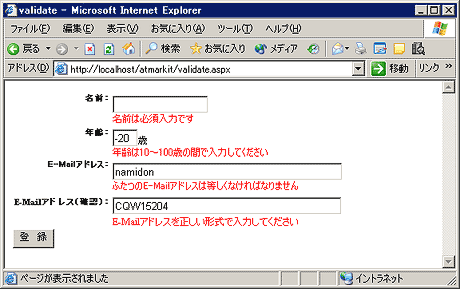 |
| 検証結果が各コントロールの下部にダイナミックに表示される |
| この画面では、すでに4つの検証コントロールを配置しているが(赤いエラー・メッセージ部分)、これについては次の(2)で触れている。 |
それでは、以下に構築までの手順を紹介してみよう。
(1)Webフォーム・コントロールを配置する
ソリューション・エクスプローラで新しいWebフォームを追加し、これをvalidate.aspxという名前にする。これに対し、以下の図のように、フォーム系のサーバ・コントロールを配置してみよう。配置するコントロールと最初に設定しておくべきプロパティの組み合わせは、以下の通りである。
| コントロール |
プロパティ |
値 |
| TextBox |
(ID) |
txtNam |
| TextBox |
(ID) |
txtOld |
| TextBox |
(ID) |
txtMail1 |
| TextBox |
(ID) |
txtMail2 |
| Button |
(ID) |
btnSbm |
| Text |
登録 |
 |
| validate.aspx上のフォーム・コントロール |
 |
| validate.aspxのフォーム・デザイン |
Insider.NET 記事ランキング
本日
月間